爱奇艺电脑端如何投屏 爱奇艺电脑端如何投屏到智能电视
更新时间:2024-08-17 11:52:55作者:jiang
在如今的数字化时代,人们对于在大屏幕上观看影视作品的需求越来越高,而爱奇艺作为国内领先的在线视频平台,为了满足用户的需求,推出了投屏功能。通过爱奇艺电脑端,用户可以轻松将喜爱的影视内容投射到智能电视上观看,享受更加震撼的视听体验。爱奇艺电脑端如何投屏到智能电视呢?接下来我们将详细介绍投屏的方法和步骤,让您轻松掌握。
步骤如下:
1.我们平日里可能习惯了用爱奇艺来看电影或者电视,所以经常百度直接搜索。
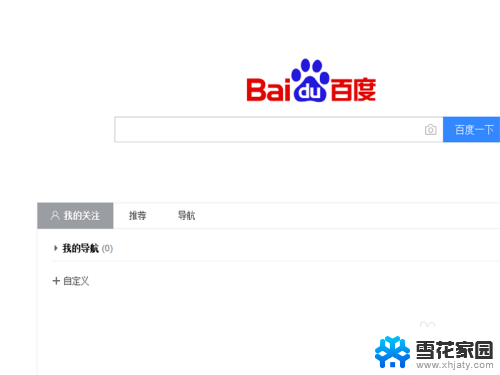
2.进入到爱奇艺网站后,大家搜索我们喜欢的节目。然后就可以直接进行播放了,播放之后需要等待广告时间。

3.等待之后就可以观看了,但是很多时候想要投屏电视来看。这样更加舒服,可以在沙发上看,怎么操作呢?我们在网页界面是不行的,点击退出。
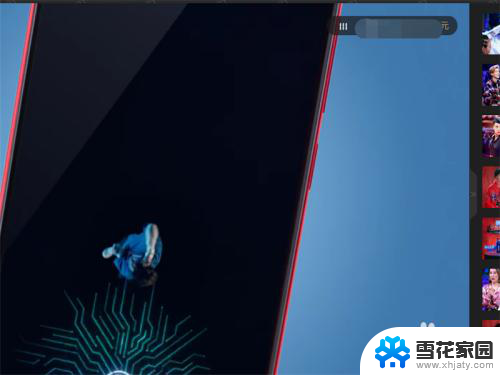
4.利用网页浏览引擎也好,利用你的软件管家也好。下载一个爱奇艺的app,放在桌面上,不需要网页的。下载安装之后双击进入。

5.进入后,同样找到我们想要看的电视节目,先进入缓冲观看。
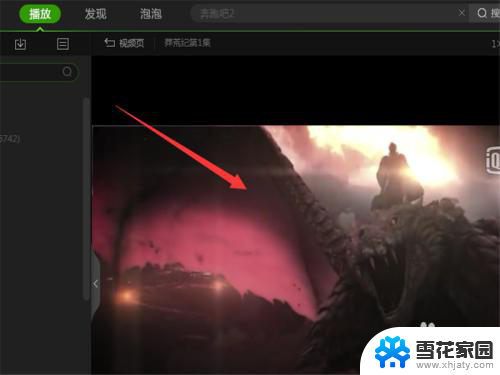
6.在播放界面右键点击一下鼠标,会弹出一个菜单,其中有一个选项叫做投屏播放。
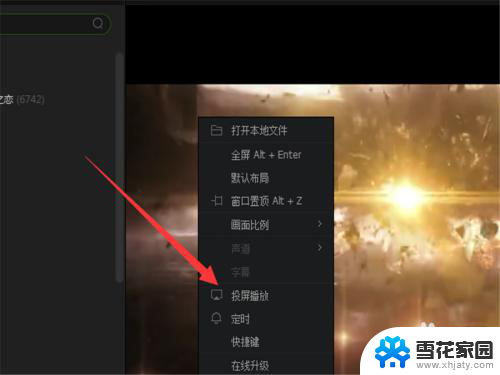
7.然后系统就会自动的进行搜索,找到之后我们就可以投屏观看了。
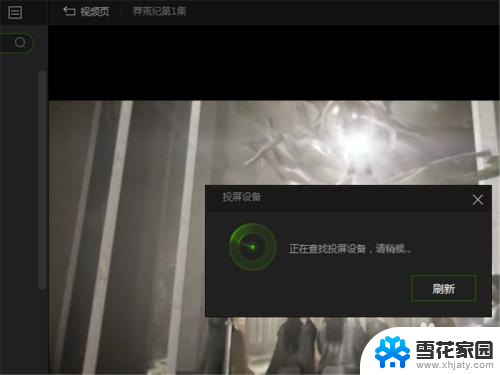
8.不过此前一定要注意,我们的电视要连接我们电脑的wifi。否则是不能投屏的哦。
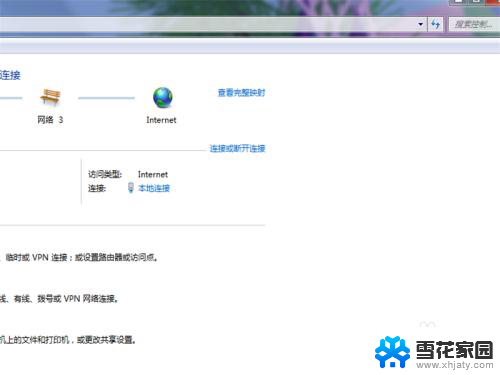
以上就是爱奇艺电脑端如何投屏的全部内容,如果你也遇到了同样的情况,那么请参考我的方法来解决吧,希望对大家有所帮助。
爱奇艺电脑端如何投屏 爱奇艺电脑端如何投屏到智能电视相关教程
-
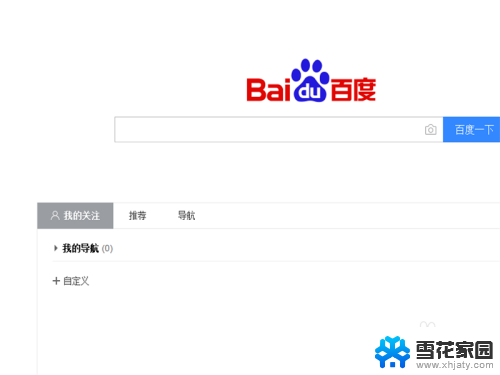 爱奇艺咋投屏 爱奇艺电脑端如何投屏到智能电视
爱奇艺咋投屏 爱奇艺电脑端如何投屏到智能电视2024-05-02
-
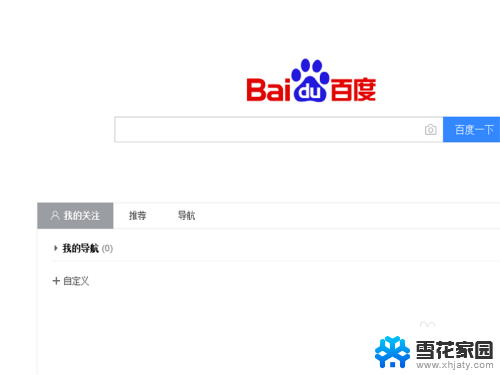 电脑爱奇艺能不能投屏到电视上 如何在智能电视上观看爱奇艺电脑端视频
电脑爱奇艺能不能投屏到电视上 如何在智能电视上观看爱奇艺电脑端视频2024-05-01
-
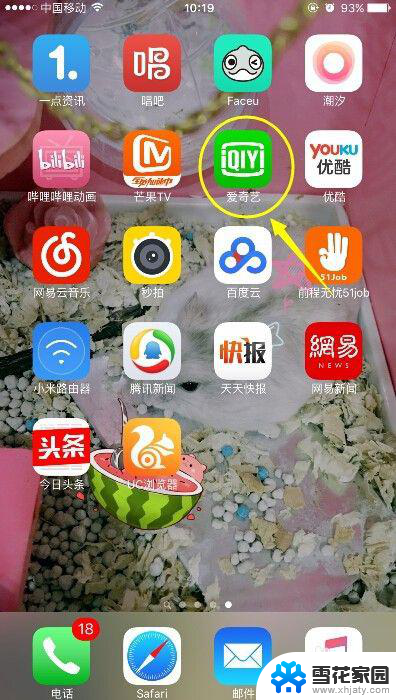 爱奇艺怎么连接电视投屏 爱奇艺在电视上怎么看的方法
爱奇艺怎么连接电视投屏 爱奇艺在电视上怎么看的方法2024-04-21
-
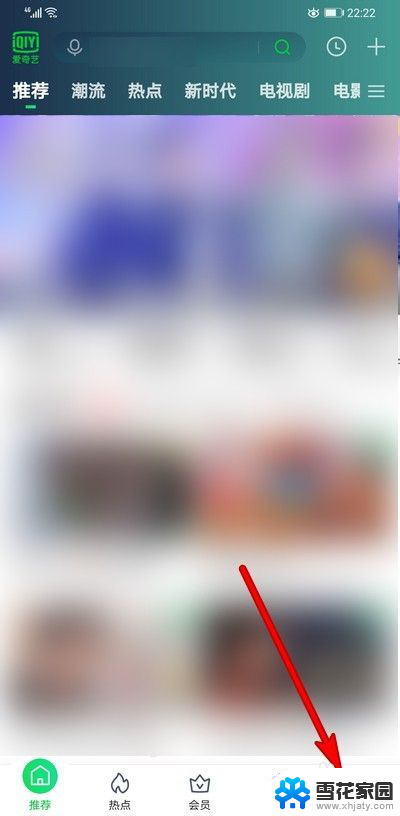 爱奇艺搜不到投屏设备 爱奇艺投屏搜索不到设备怎么办
爱奇艺搜不到投屏设备 爱奇艺投屏搜索不到设备怎么办2024-01-02
- 爱奇艺视频可以一起看吗 爱奇艺邀请好友看电视剧
- →打开爱奇艺爱奇艺爱来爰去 爱奇艺官网首页如何进入
- 电脑看爱奇艺卡顿怎么办 爱奇艺播放卡顿怎么解决
- 联想电脑可以投屏到电视上吗 联想电脑投屏到智能电视
- 镜像投屏怎么投屏到电视 电脑如何使用Miracast投屏到电视
- 笔记本电脑如何投到电视 笔记本电脑如何无线投屏到电视
- 电脑微信设置文件保存位置 微信电脑版文件保存位置设置方法
- 增值税开票软件怎么改开票人 增值税开票系统开票人修改方法
- 网格对齐选项怎么取消 网格对齐选项在哪里取消
- 电脑桌面声音的图标没了 怎么办 电脑音量调节器不见了怎么办
- 键盘中win是那个键 电脑键盘win键在哪个位置
- 电脑如何连接隐藏的wifi网络 电脑如何连接隐藏的无线WiFi信号
电脑教程推荐